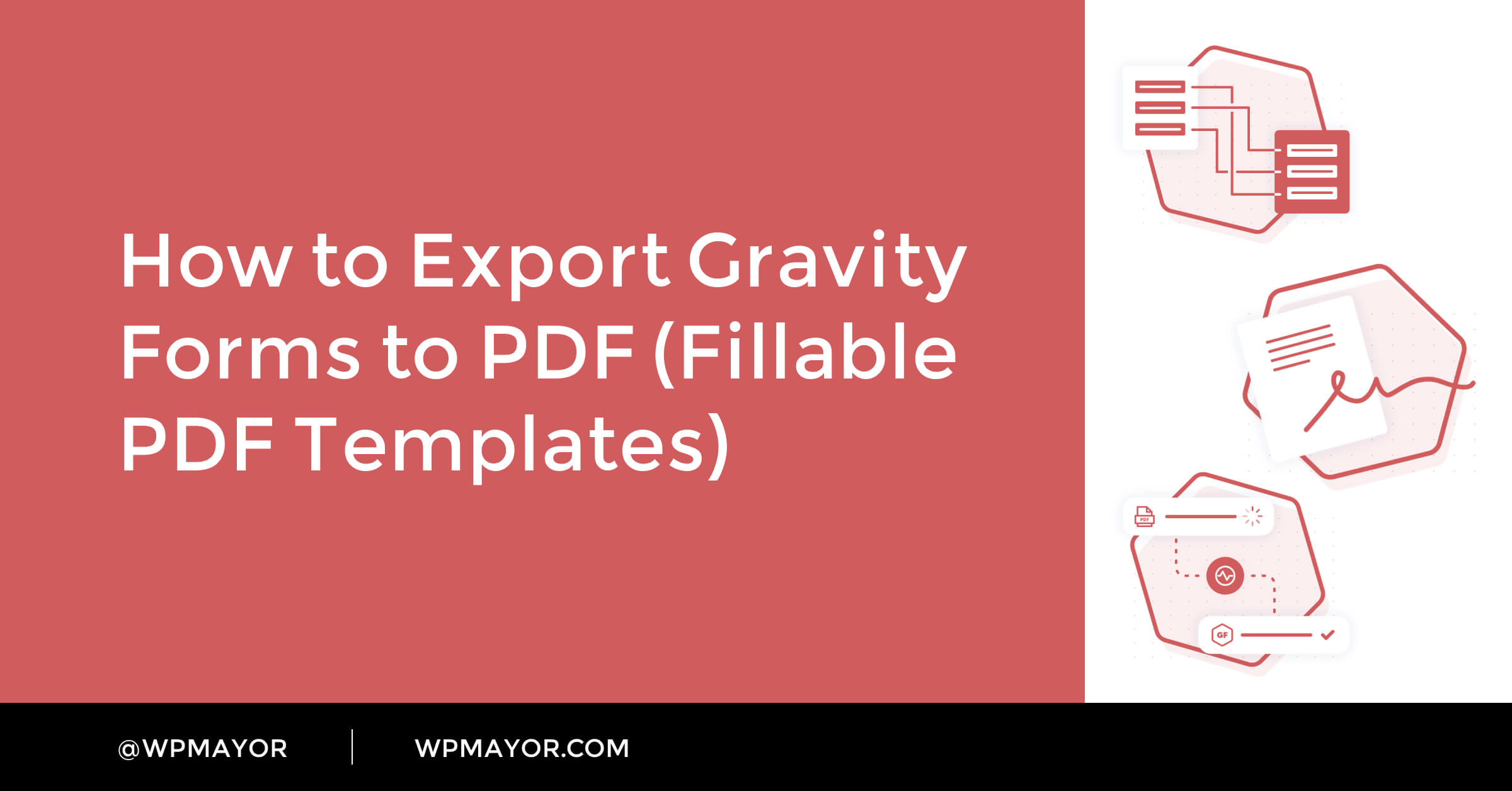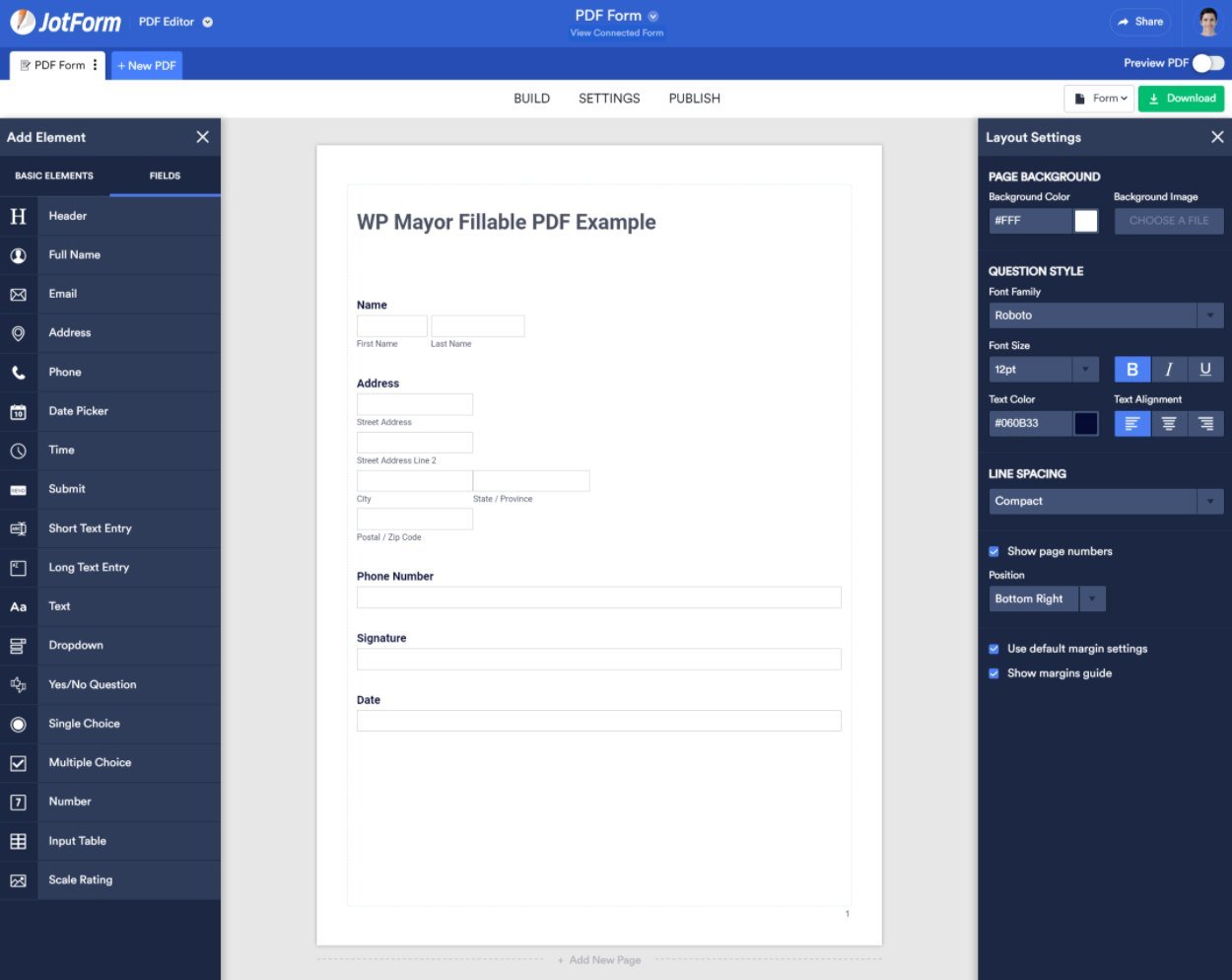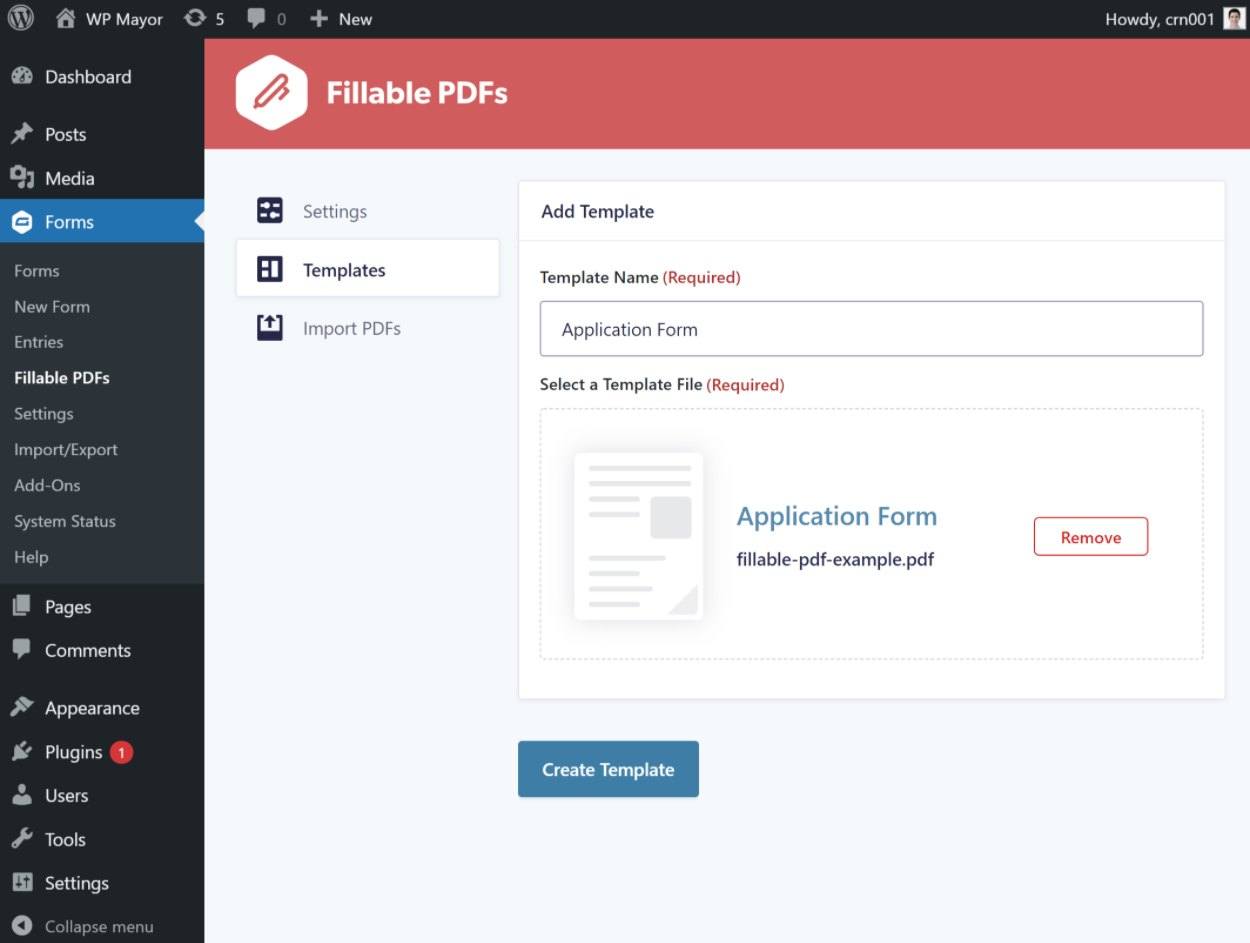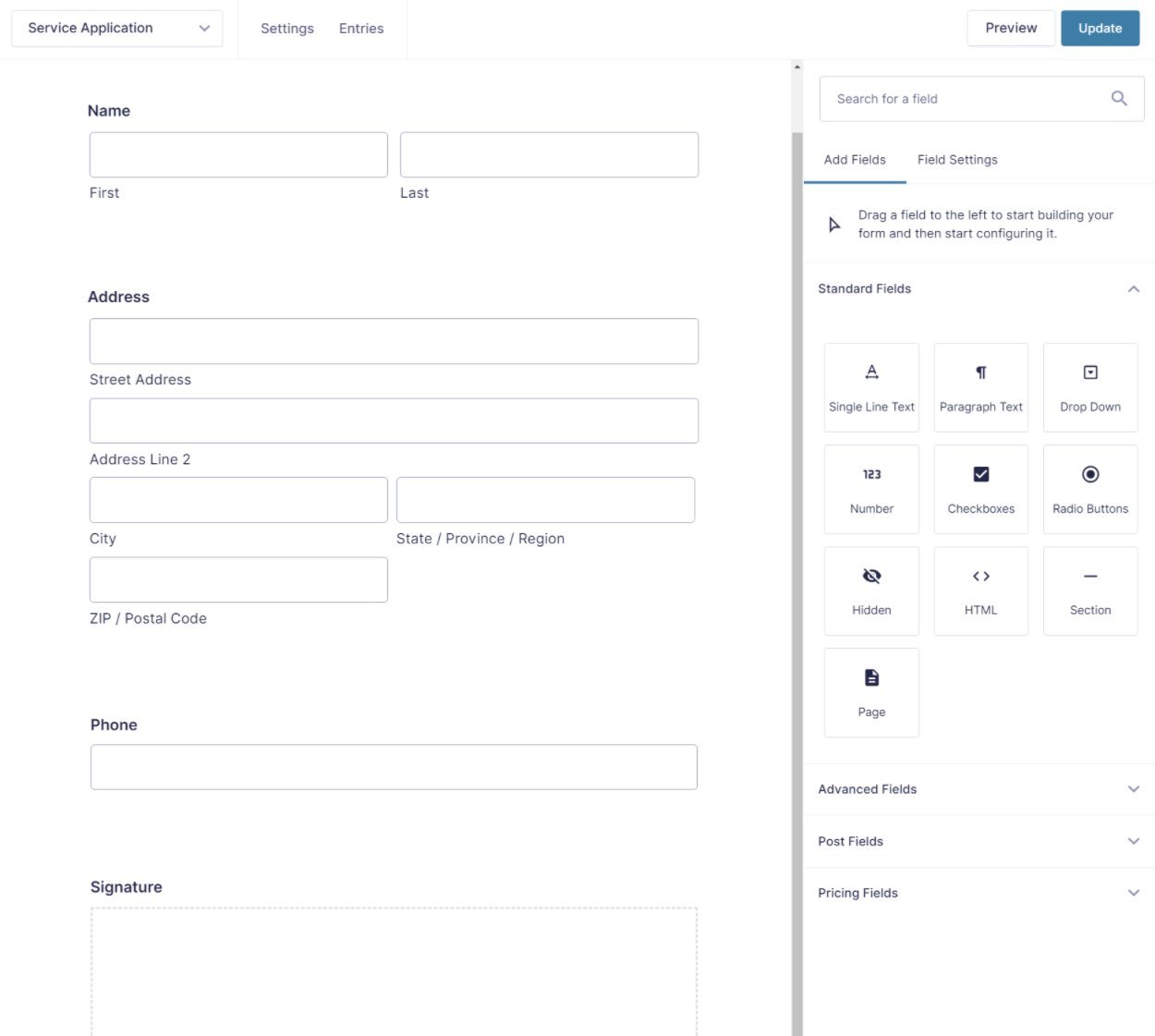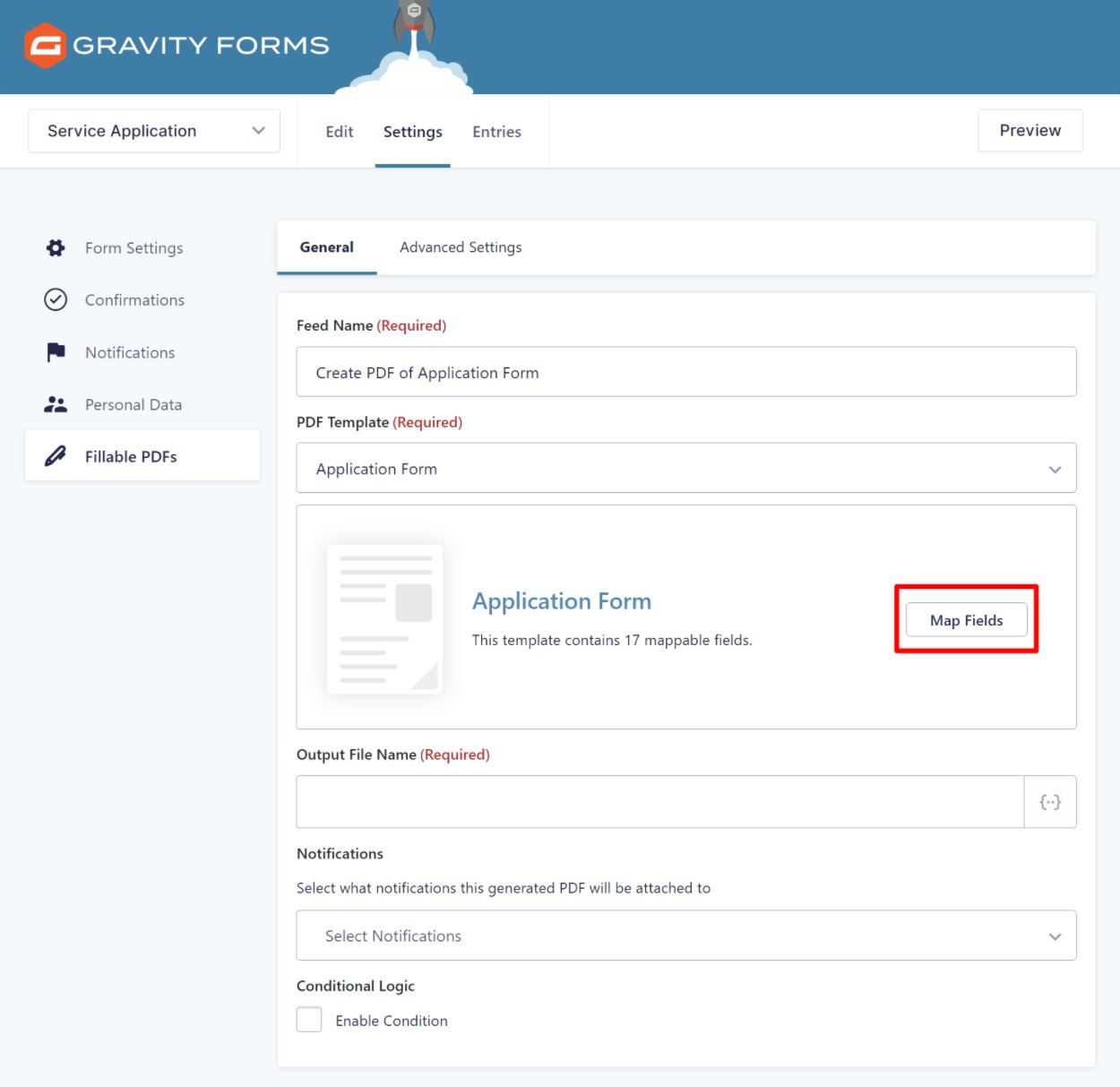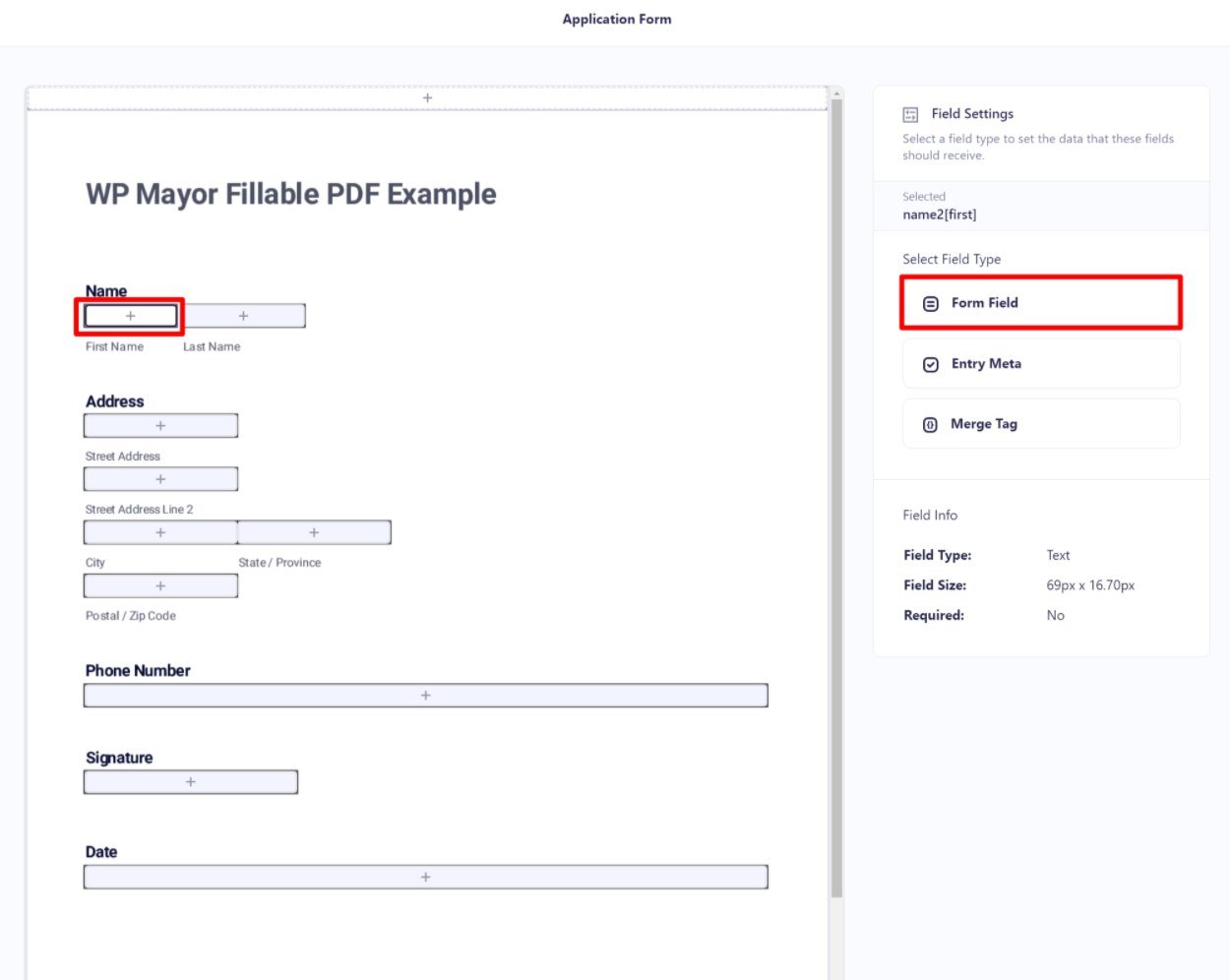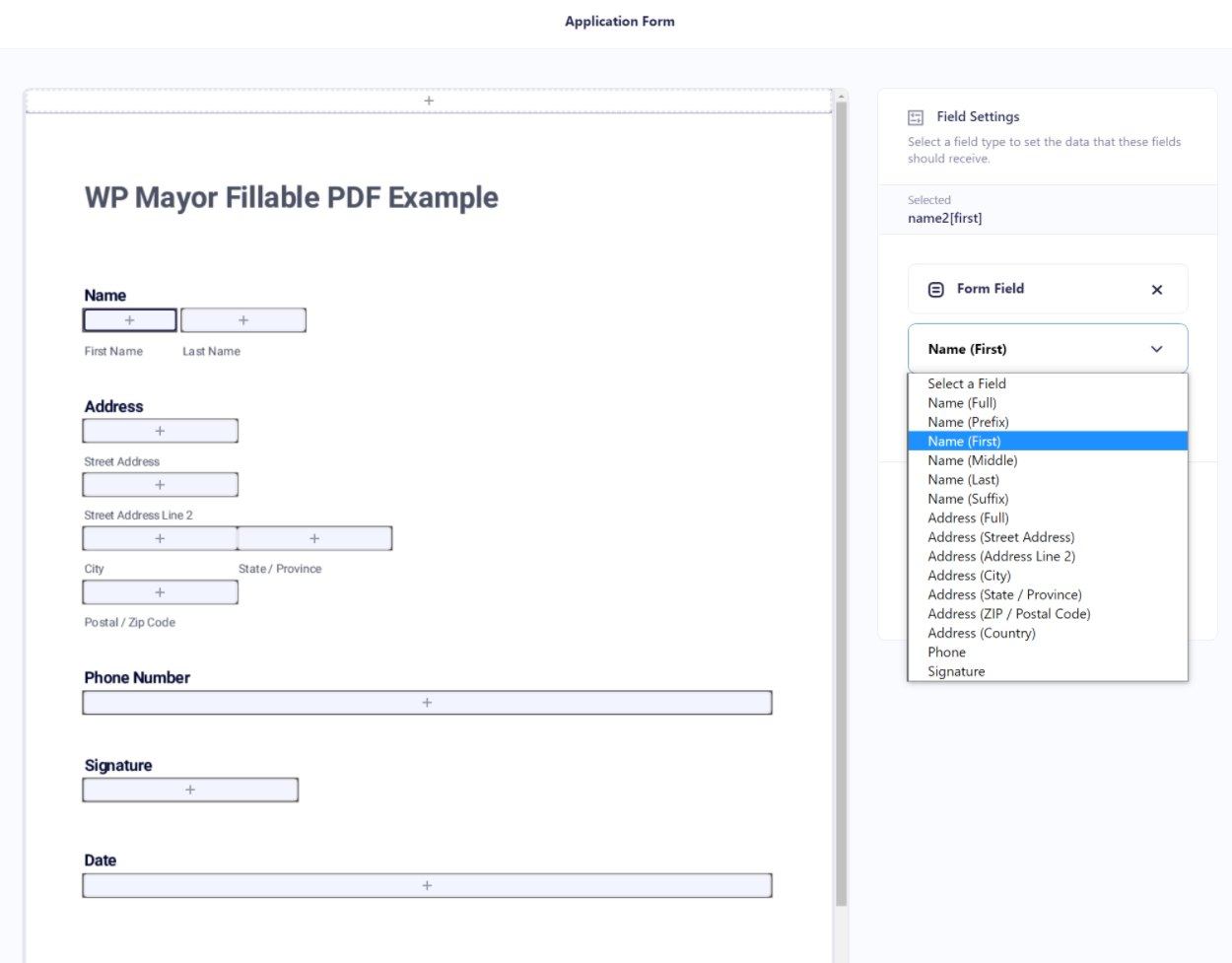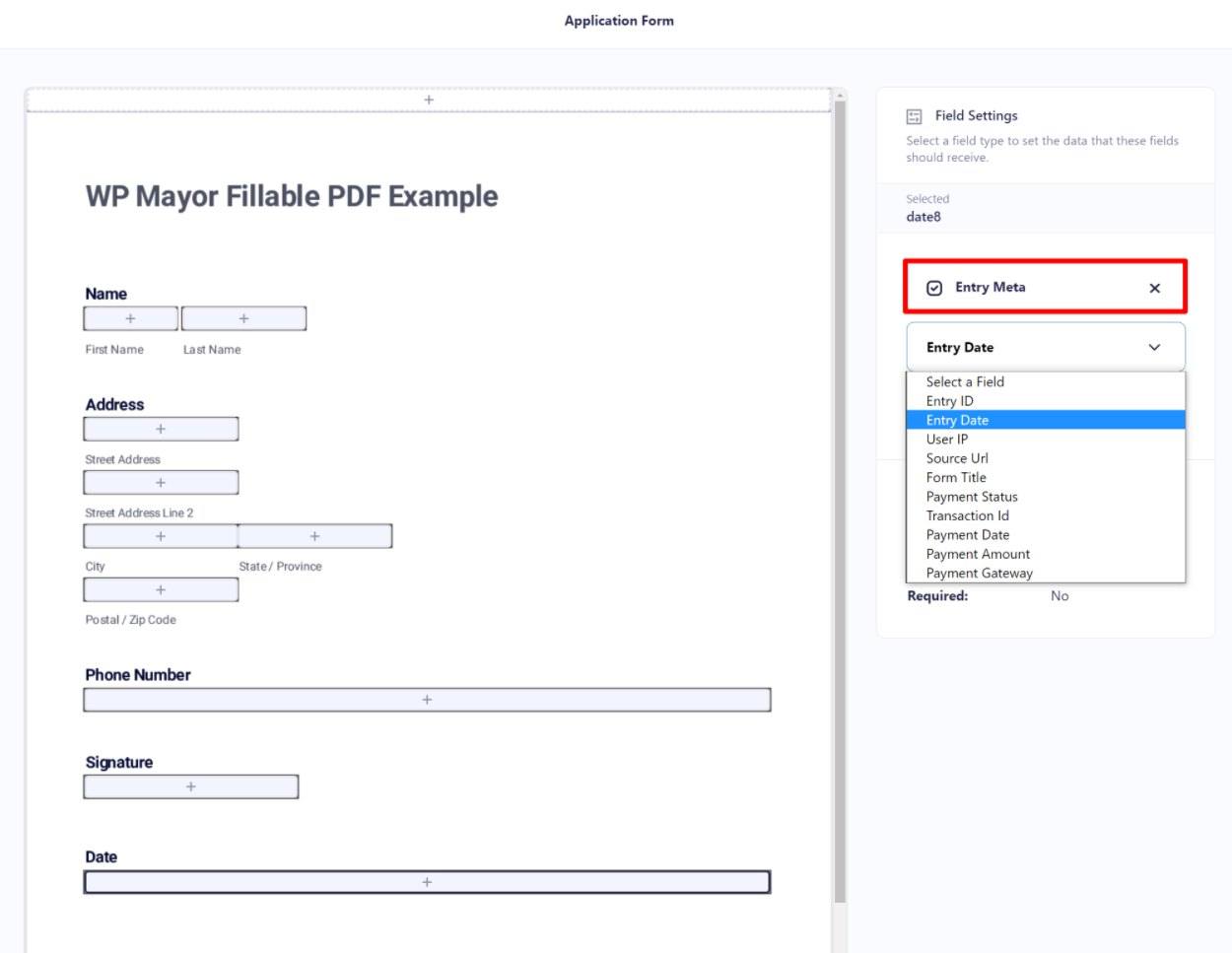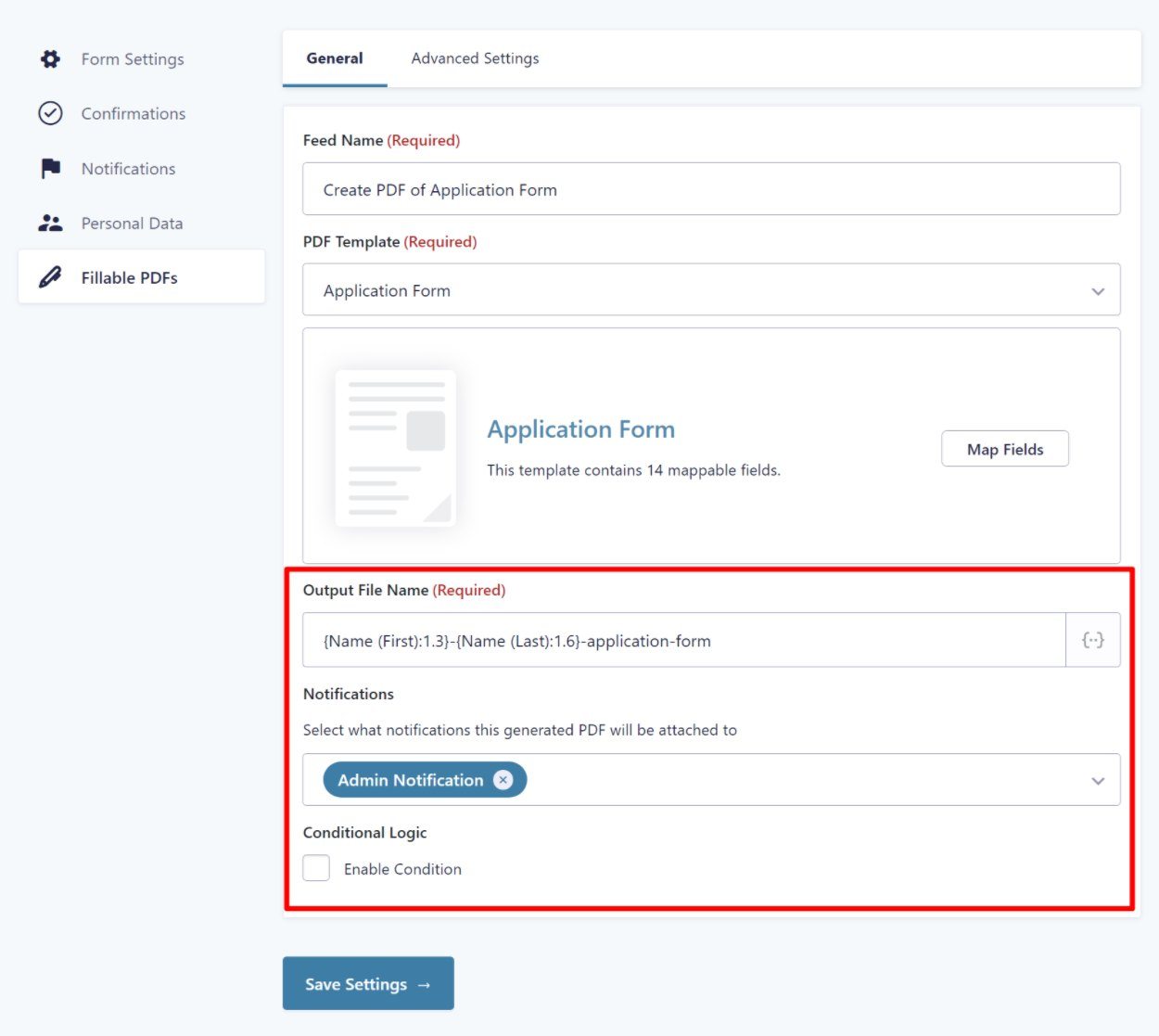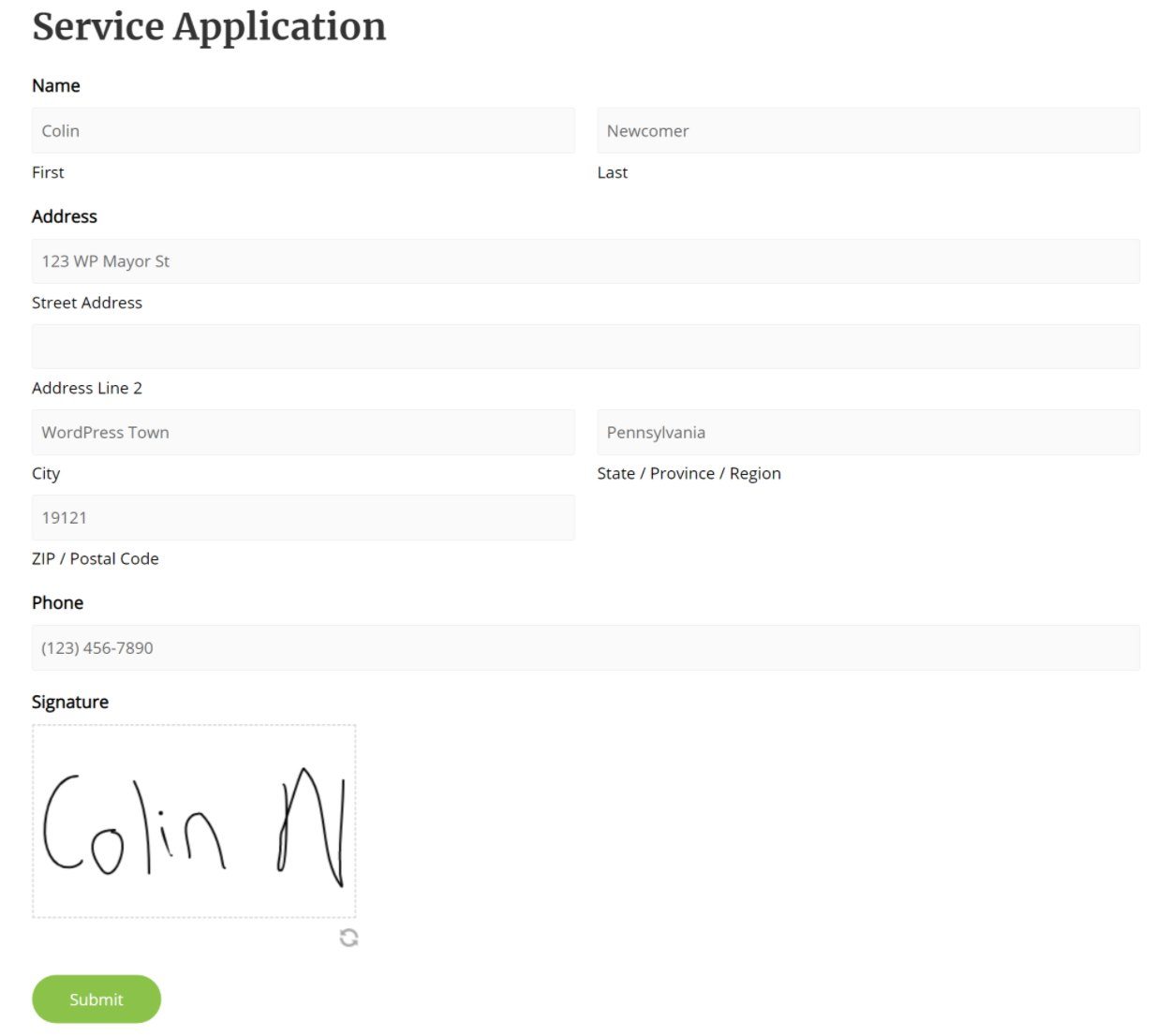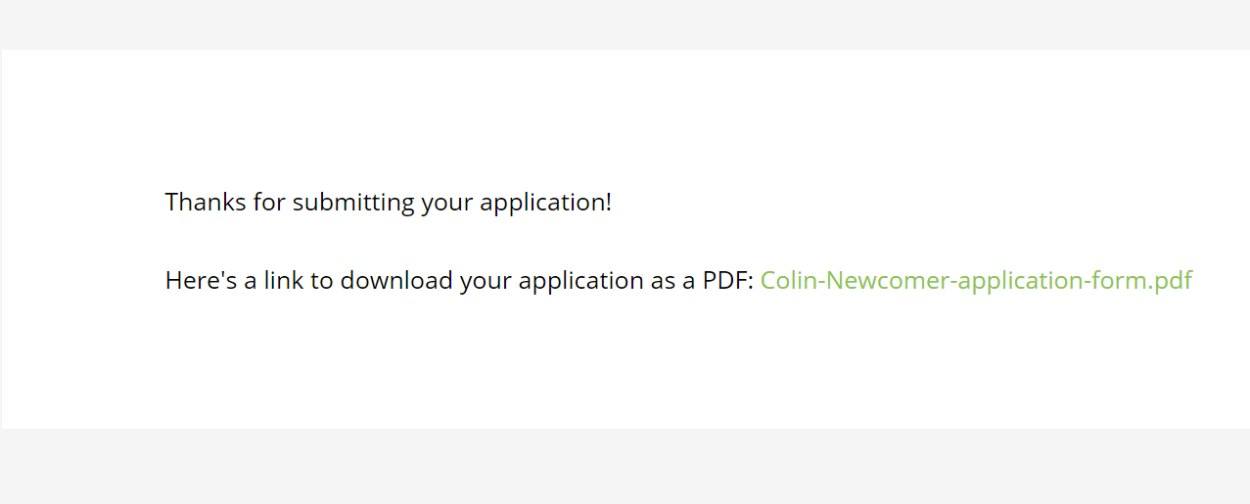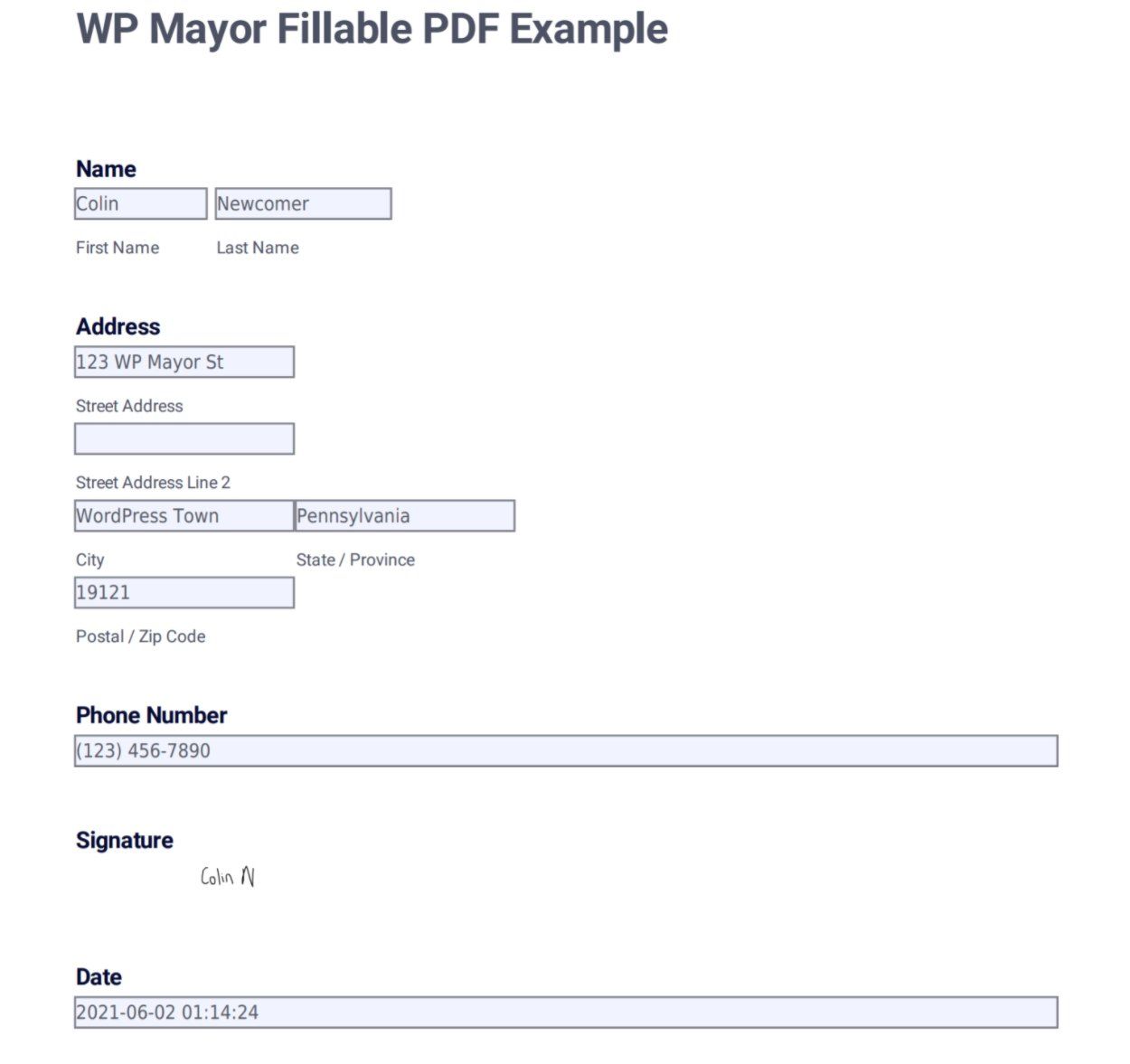Alla ricerca di un modo per convertire Forme gravitazionali in PDF? Cioè, un modo per prendere alcune o tutte le informazioni in un modulo di invio e inserirle in un modello PDF?
Questa funzionalità può essere utile per qualsiasi cosa, dalle applicazioni ai contratti, altri documenti legali e altro ancora.
Invece di perdere tempo con moduli cartacei o dati non strutturati, puoi semplicemente creare un modulo che raccolga tutte le informazioni di cui hai bisogno e inserirlo direttamente in un documento PDF. Sarai anche in grado di raccogliere firme reali, se necessario.
In questo tutorial, ti mostreremo passo dopo passo come convertire Forme gravitazionali in PDF con zero conoscenze tecniche richieste.
Ecco un esempio di un PDF compilato che sarai in grado di generare da un invio di Gravity Forms entro la fine di questo post:
Come esportare moduli Gravity in PDF con modelli PDF compilabili
Ora, entriamo nella guida passo passo su come iniziare a generare PDF personalizzati utilizzando Gravity Forms.
Per configurarlo, avrai bisogno dell’aiuto di una terza parte Forme gravitazionali collegare. Ci sono alcune diverse opzioni che puoi scegliere, ma useremo il Plugin PDF compilabili da ForGravity per questo tutorial perché è facile da usare, supporta funzionalità chiave come firme e logica condizionale e ti consente di includere PDF nelle conferme e nelle notifiche.
Oltre al plug-in, avrai anche bisogno del documento PDF compilabile effettivo a cui desideri aggiungere il contenuto. Quindi, il plug-in ti consentirà di mappare i campi nel tuo modulo ai campi compilabili nel tuo documento PDF. Ti mostreremo come creare il documento.
Per iniziare, assicurati di aver installato il core Plugin Gravity Forms (la nostra recensione) così come il Plugin PDF compilabili da ForGravity.
Esaminiamolo…
1. Crea il tuo documento PDF compilabile
Se non disponi già del documento PDF compilabile che desideri utilizzare, il primo passo è ottenere quel documento.
Se stai cercando di compilare un modulo esistente (come un documento W-9 per le tasse statunitensi), puoi semplicemente scaricare una versione compilabile del documento esistente. Ma se stai cercando di utilizzare il tuo modello PDF personalizzato, dovrai crearlo.
Puoi utilizzare qualsiasi strumento che ti permetta di creare PDF compilabili per questo: ecco alcune buone opzioni:
- Adobe Acrobat – pagato – un’opzione molto flessibile, ma non gratuita. Tutorial qui.
- PDFescape – gratuito/a pagamento – un semplice strumento basato su browser senza filigrane.
- JotForm – gratuito/a pagamento – uno strumento intuitivo basato su browser, ma la versione gratuita aggiunge una filigrana JotForm nella parte inferiore del documento.
Ecco un esempio di come appaiono le cose con l’editor gratuito JotForm:
2. Aggiungi il tuo PDF compilabile come modello in WordPress
Una volta che hai il tuo documento, farai tutto il resto dalla dashboard di WordPress.
Per iniziare, vai su Moduli → PDF compilabili → Modelli. Dovrai assicurarti di inserire la tua chiave di licenza prima di poter vedere le impostazioni.
Quindi, aggiungi un nuovo modello:
Dai un nome al tuo modello per aiutarti a ricordarlo e poi carica il file PDF compilabile che hai preparato nel passaggio precedente. Quindi, fare clic su Crea modello:
3. Imposta il tuo modulo in Gravity Forms
Ora farai il resto del tuo lavoro dall’interfaccia Gravity Forms.
Per iniziare, crea un nuovo modulo o modifica un modulo esistente che desideri collegare al tuo PDF compilabile.
Assicurati che il tuo modulo contenga campi per tutte le informazioni che desideri mappare al tuo PDF compilabile.
Puoi creare il modulo manualmente o, per aiutarti a farlo rapidamente, il Agenzia la licenza di PDF compilabili include una funzione di importazione PDF incorporata che ti consente di creare automaticamente un nuovo modulo basato sui campi nel tuo PDF (scopri di più qui).
Ecco un esempio di come potrebbe apparire il modulo per il PDF compilabile di esempio dall’alto: puoi vedere che sto usando il campo Firma di Gravity Forms per raccogliere una firma reale che verrà aggiunta al PDF:
4. Imposta il tuo feed PDF compilabili
Una volta che il modulo è pronto, vai a Impostazioni → PDF compilabili per collegare il modulo al modello PDF. Quindi, fare clic su Aggiungere nuova per creare un nuovo feed PDF compilabili:
Dagli un nome per aiutarti a ricordarlo e quindi seleziona il modello che hai aggiunto nel passaggio 2. Questo aprirà alcune nuove opzioni.
Mappa i campi del modulo
Per prima cosa, devi mappare i campi nel tuo modulo ai campi compilabili nel tuo modello PDF. Per farlo, fai clic su Campi della mappa pulsante:
Si aprirà un popup in cui vedrai un’anteprima dal vivo del tuo modulo PDF. Per mappare i campi, è sufficiente fare clic sul campo PDF a cui si desidera mappare un campo modulo. Questo aprirà le sue impostazioni nella barra laterale.
Quindi, scegli Campo modulo come la tipo di campo:
Quindi, puoi selezionare il campo del modulo effettivo utilizzando il menu a discesa. In questo caso, selezionare il Prima il nome) campo:
Ripeti lo stesso processo per mappare tutti i campi nel modulo.
Se stai utilizzando un campo firma, il plug-in PDF compilabili inserirà la firma effettiva nel campo.
Oltre a mappare i campi del modulo, puoi anche mappare i meta delle voci o unire i tag.
Ad esempio, per riempire il campo della data, puoi lasciare che un utente scelga la data nel modulo oppure puoi riempire automaticamente il campo con la data in cui un utente ha inviato il modulo (meta di entrata):
Dopo aver mappato tutti i campi, fai clic su Applica e chiudi pulsante.
Configura altre impostazioni generali
Per finire, ti consigliamo di configurare il nome del file di output (che ti consente di utilizzare i tag di unione). Puoi anche scegliere di allegare il file PDF generato a una o più notifiche.
Un’altra opzione utile è la logica condizionale, che consente di decidere se generare o meno un PDF basato sul sistema di logica condizionale Gravity Forms. Questo apre due utili possibilità. Puoi…
- Genera un PDF solo se l’utente risponde al modulo in un certo modo.
- Utilizza diversi documenti PDF a seconda di come un utente risponde al modulo. Puoi farlo creando più feed PDF compilabili e applicandoli in diversi scenari utilizzando la logica condizionale.
Configura impostazioni avanzate
Per configurare opzioni aggiuntive, puoi andare su Impostazioni avanzate scheda del feed PDF compilabili.
Queste sono impostazioni opzionali: ecco cosa puoi fare:
- Imposta una password per visualizzare o modificare il PDF. Puoi utilizzare i tag di unione qui, ad esempio impostare la password uguale al nome di un utente o persino consentire loro di aggiungere una password quando inviano il modulo.
- Controlla le autorizzazioni dei file per ciò che le persone possono fare con il documento.
- Abilita/disabilita l’accesso pubblico (se pubblico, chiunque può scaricare il PDF generato).
- Rimuovere i campi del modulo interattivo.
- Rigenera il file PDF se la voce viene modificata.
Dopo aver effettuato le tue scelte, assicurati di fare clic su Salva le impostazioni opzione in basso.
5. (Facoltativo) Visualizza un collegamento per scaricare il PDF nelle conferme
Sopra, ti abbiamo mostrato come allegare il PDF finito ad alcuni/tutti i tuoi Forme gravitazionali notifiche.
Un’altra opzione è includere un collegamento per il download nella conferma del modulo, che consente agli utenti di scaricare immediatamente il modulo.
Se desideri aggiungere questa funzione, puoi impostare una normale conferma Gravity Forms e quindi utilizzare i tag di unione di Fillable PDF per includere un collegamento per il download:
6. Prova!
A questo punto, hai praticamente finito: fai un test al tuo modulo per assicurarti che funzioni.
Puoi inviare un modulo di prova:
Se hai aggiunto il tag di unione alla conferma, dovresti vedere un link per scaricare il documento:
E poi dovresti vedere le informazioni nei campi del modulo PDF:
E questo è tutto! Hai appena imparato a compilare i modelli PDF di Gravity Forms.
Converti i moduli Gravity in PDF oggi stesso
La conversione degli invii di moduli in documenti PDF può essere utile in moltissime situazioni diverse, tra cui applicazioni, contratti e altri documenti.
Puoi ridurre le scartoffie e semplificare i processi di amministrazione pur essendo in grado di includere funzionalità importanti come le firme dei documenti.
Per un modo semplice per convertire Forme gravitazionali in PDF, puoi usare il plug-in PDF compilabili di ForGravity.
Hai ancora domande sulla configurazione di questa funzionalità? Fateci sapere nei commenti!